Światło i kolor to kluczowe elementy fotografii. Efektywne zarządzanie tymi elementami może zrobić różnicę między przeciętnym a imponującym zdjęciem. Jeśli regularnie pracujesz z Lightroom, z pewnością wiesz, jak ważne jest wypracowanie własnego stylu i efektywna edycja zdjęć. W tym przewodniku skupimy się na tym, jak możesz stworzyć własne Presety w Lightroom i przyspieszyć swój workflow oraz podnieść edycję zdjęć na wyższy poziom.
Najważniejsze wnioski
- Indywidualne Presety oszczędzają czas i gwarantują spójny styl zdjęć.
- Każde zdjęcie można edytować z użyciem specyficznych ustawień, które możesz zapisać jako Preset.
- Tworzenie Presetów jest proste i można je wykonać w kilku krokach.
Instrukcja krok po kroku
1. Pierwsze kroki z Presetami
Zanim stworzysz własne Presety, najpierw zapoznaj się z istniejącymi Presetami w Lightroom. Znajdziesz wiele standardowych presetów, które możesz zastosować do swoich zdjęć, aby zobaczyć, jaki styl Ci się podoba.
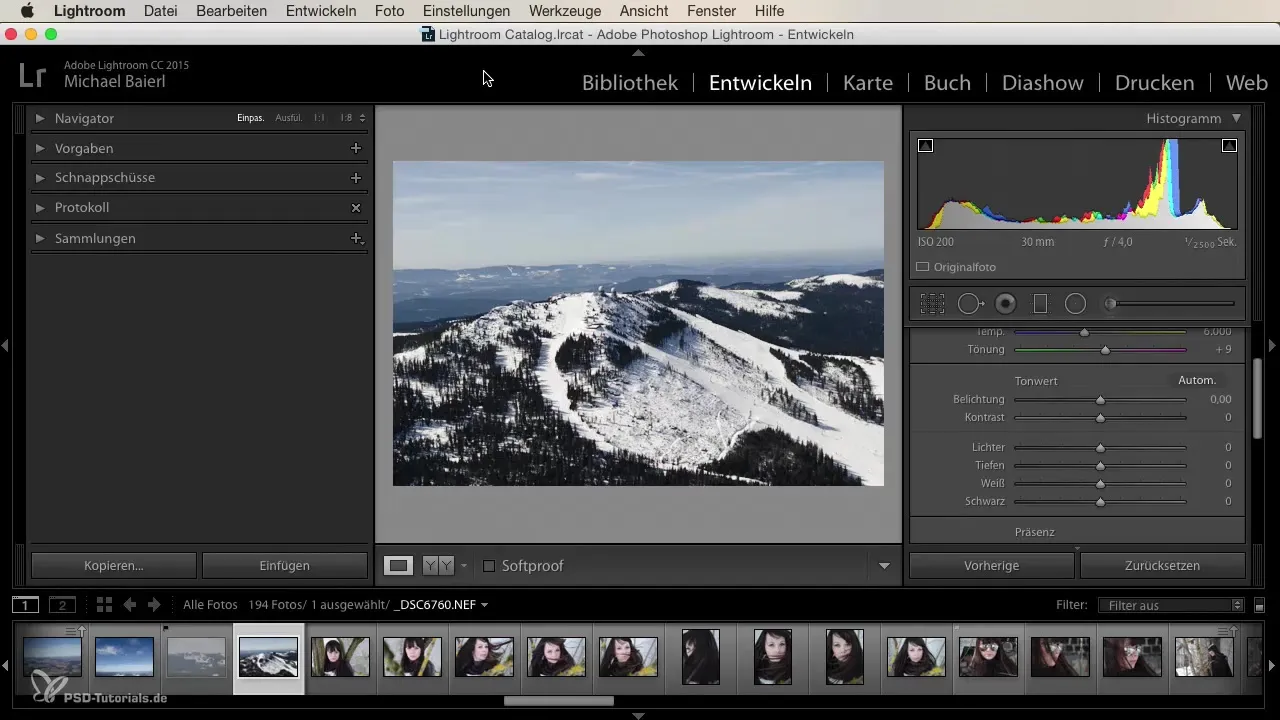
Otwórz plik ze zdjęciem, aby rozpocząć edycję. Przyjrzyj się różnym presetom i eksperymentuj z nimi, aby poczuć, które ustawienia najlepiej pasują do Twojego stylu fotograficznego. Zwróć uwagę, że chcesz zachować osobisty wyraz w swoich zdjęciach.
2. Znalezienie idealnych ustawień
Wybierz zdjęcie, które chcesz wykorzystać jako bazę dla swojego Presetu. Zastanów się z wyprzedzeniem, jaki wygląd chcesz osiągnąć. Może zechcesz podnieść temperaturę barw, aby uzyskać cieplejszy odcień kolorystyczny, lub dostosować kontrast, aby stworzyć bardziej dynamiczne zdjęcia.
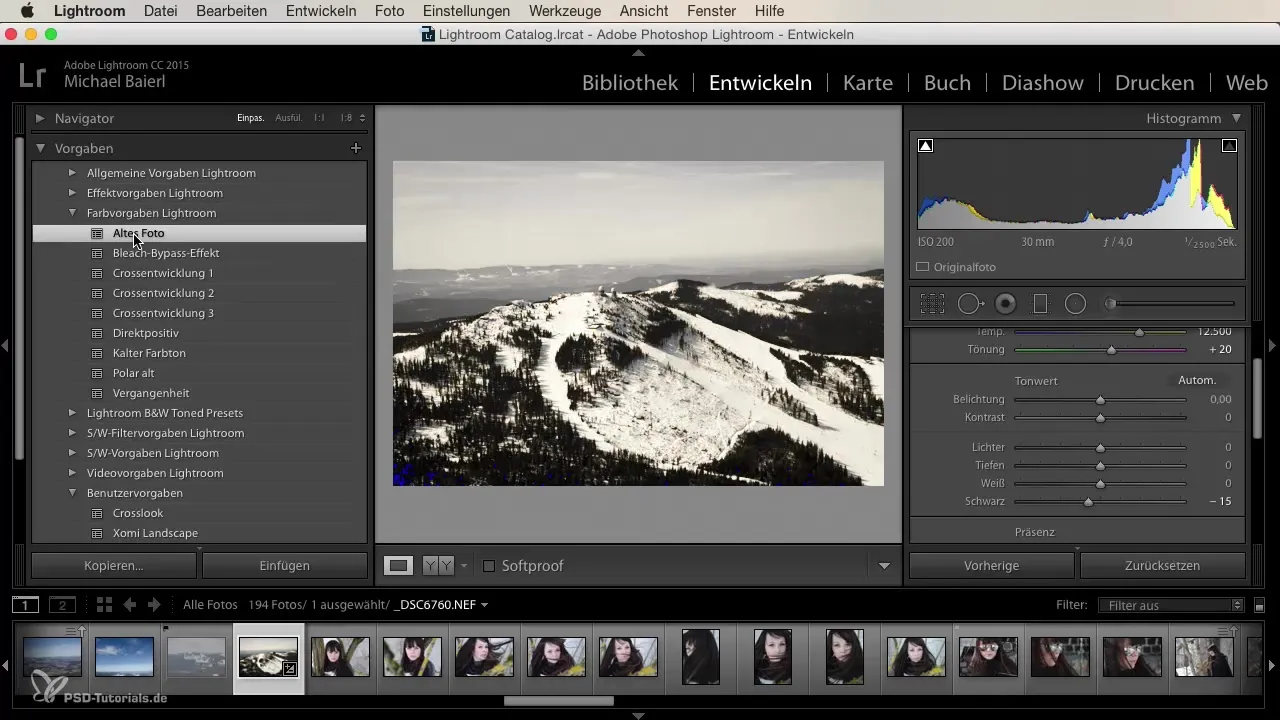
Rozpocznij od modyfikacji podstawowych ustawień w Lightroom. Dostosuj jasność, kontrast i nasycenie, aby osiągnąć pożądany efekt. Tutaj możesz pracować według własnego uznania i nadać swojemu stylowi osobisty akcent.
3. Nazwij Preset
Gdy już pracowałeś nad zdjęciami i wprowadziłeś pożądane poprawki, nadszedł czas na zapisanie swojego Presetu. Aby to zrobić, przejdź do górnej części Lightroom i znajdź symbol plusa, który umożliwia stworzenie nowego Presetu.
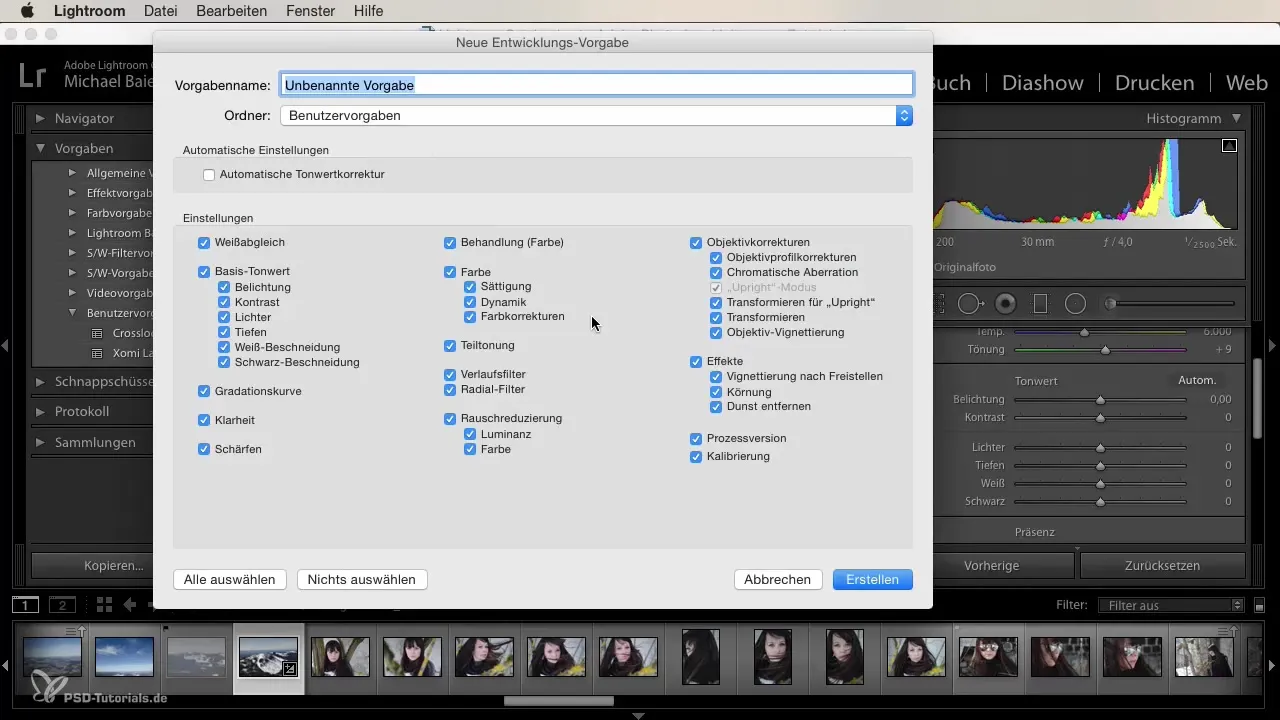
Otworzy się nowe okno, w którym możesz nadać swojemu Presetowi nazwę. Wybierz chwytliwą nazwę, która opisze zawartość Presetu, np. „Krajobraz Ciepły” lub „Portret Zimny”. Ważne jest, aby zaznaczyć wszystkie pola wyboru, aby upewnić się, że każda z Twoich poprawek zostanie zapisana.
4. Sprawdzenie wyglądu
Zanim ostatecznie zapiszesz swój Preset, powinieneś dokładnie przyjrzeć się edytowanemu zdjęciu. Sprawdź, jak wygląda Twoje zdjęcie z wprowadzonymi poprawkami. Baw się ustawieniami i zobacz, czy potrzebne są zmiany, aby osiągnąć pożądany wygląd.
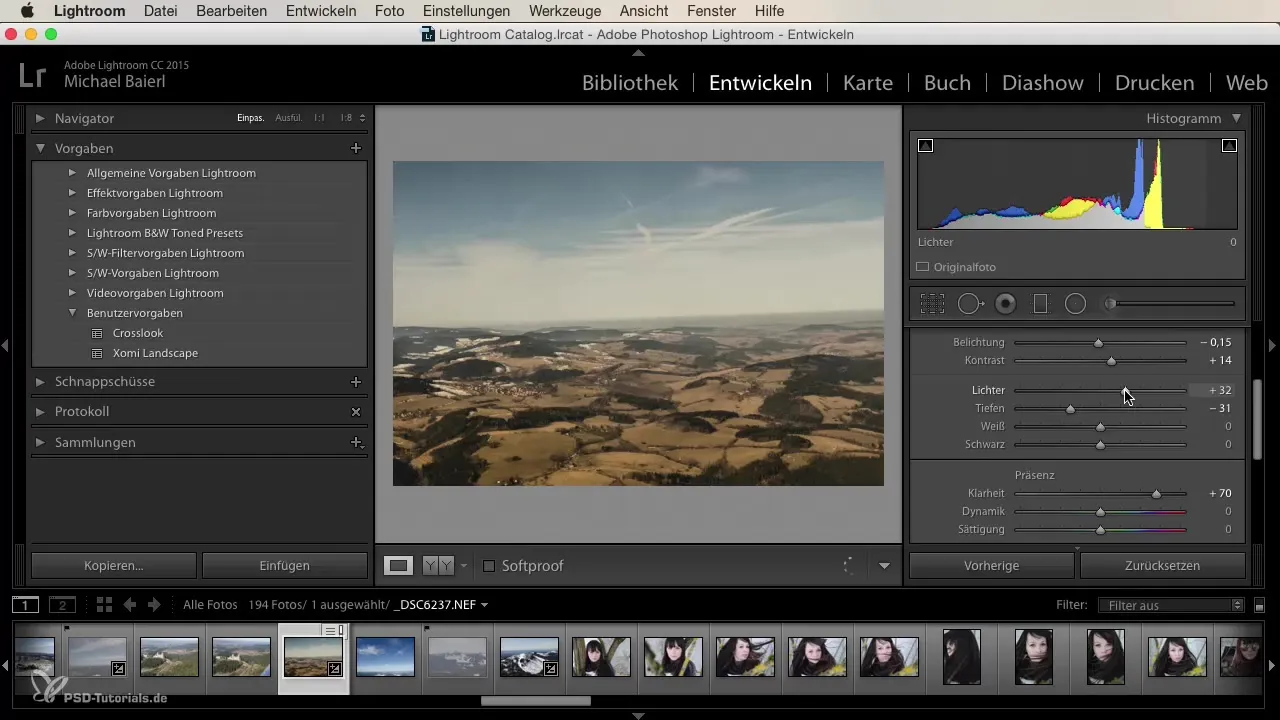
Dynamika i wyrazistość są szczególnie ważne. Możesz spróbować zoptymalizować balans bieli lub zwiększyć nasycenie kolorów, aby zdjęcie rzeczywiście się wyróżniało.
5. Tworzenie i zapisywanie Presetu
Po dokonaniu ostatnich poprawek ponownie kliknij symbol plusa, aby zapisać swój Preset. Wybierz folder, w którym chcesz umieścić swój Preset. Imponująco, Presety można tworzyć w różnych kategoriach, takich jak Krajobraz lub Portret.
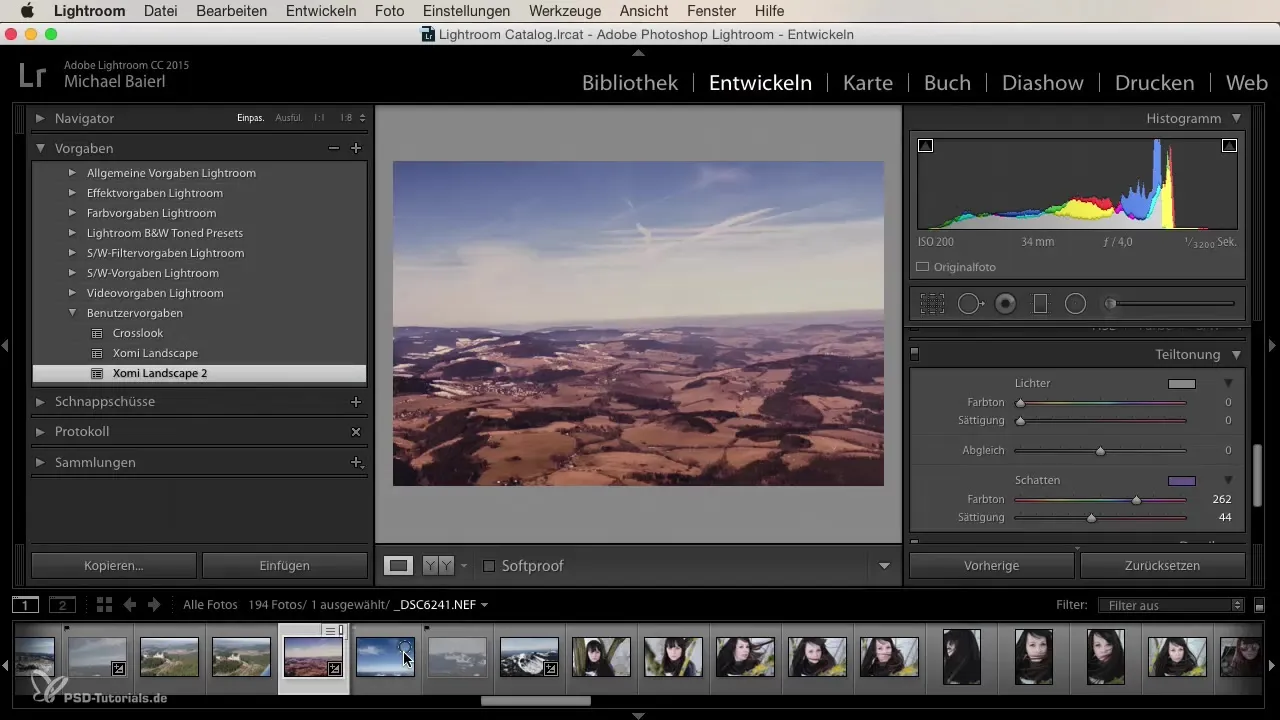
Teraz możesz zastosować swój nowo stworzony Preset w dowolnym momencie do innych zdjęć. To znacząco poprawia efektywność Twojej pracy – zwłaszcza gdy edytujesz serie, które mają wyglądać podobnie.
6. Stosowanie i dostosowywanie Presetu
Gdy Twój Preset jest już zapisany, możesz go bezpośrednio zastosować do innych zdjęć. Wybierz kolejne zdjęcie i kliknij na swój Preset, aby zobaczyć, jak działa.
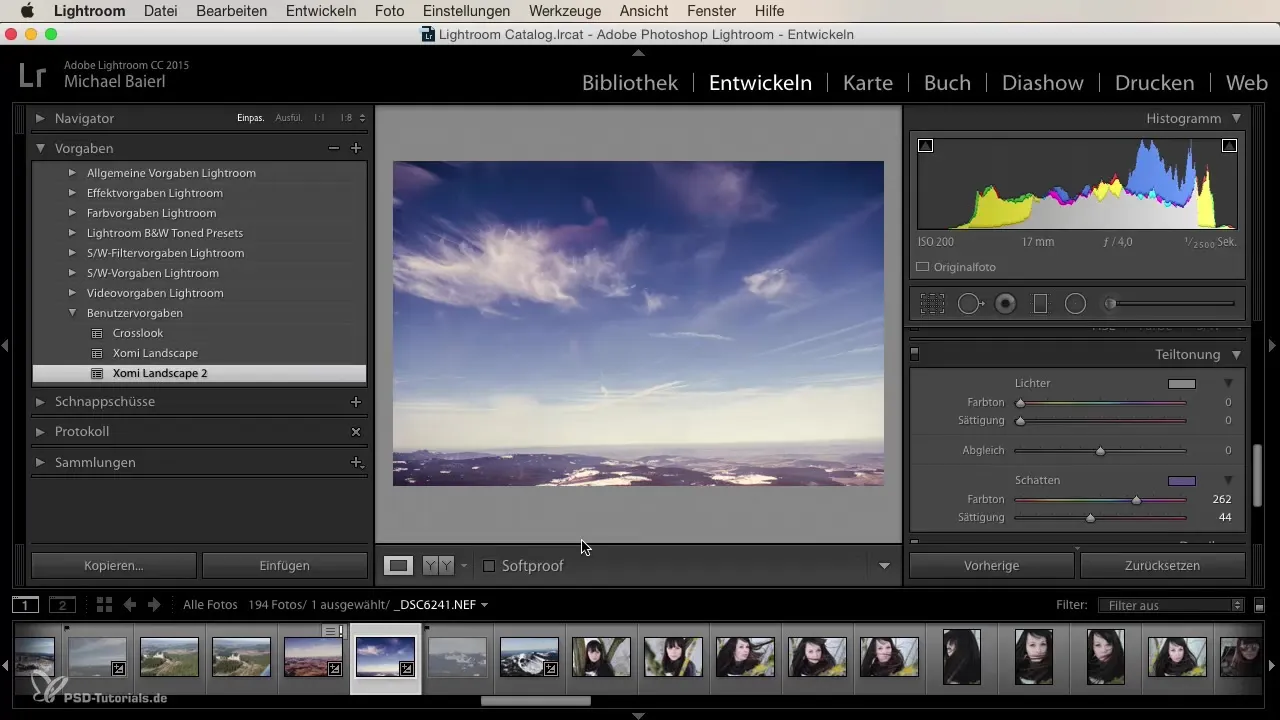
Jeśli rezultat Ci się nie podoba, możesz wciąż wprowadzić poprawki. Ciekawe w Presetach jest to, że nie zmieniają one Twojego zdjęcia nieodwracalnie – zawsze możesz cofnąć lub dalej udoskonalać swoje poprawki.
7. Zabawa w tworzenie nowych stylów
Kontynuuj eksperymentowanie z różnymi zdjęciami i presetami. Ponadto stwórz sobie również możliwość opracowania naprawdę unikalnych stylów. Nie ma sztywnych zasad, jak powinien wyglądać Preset; Twój kreatywny wyraz jest najważniejszy.
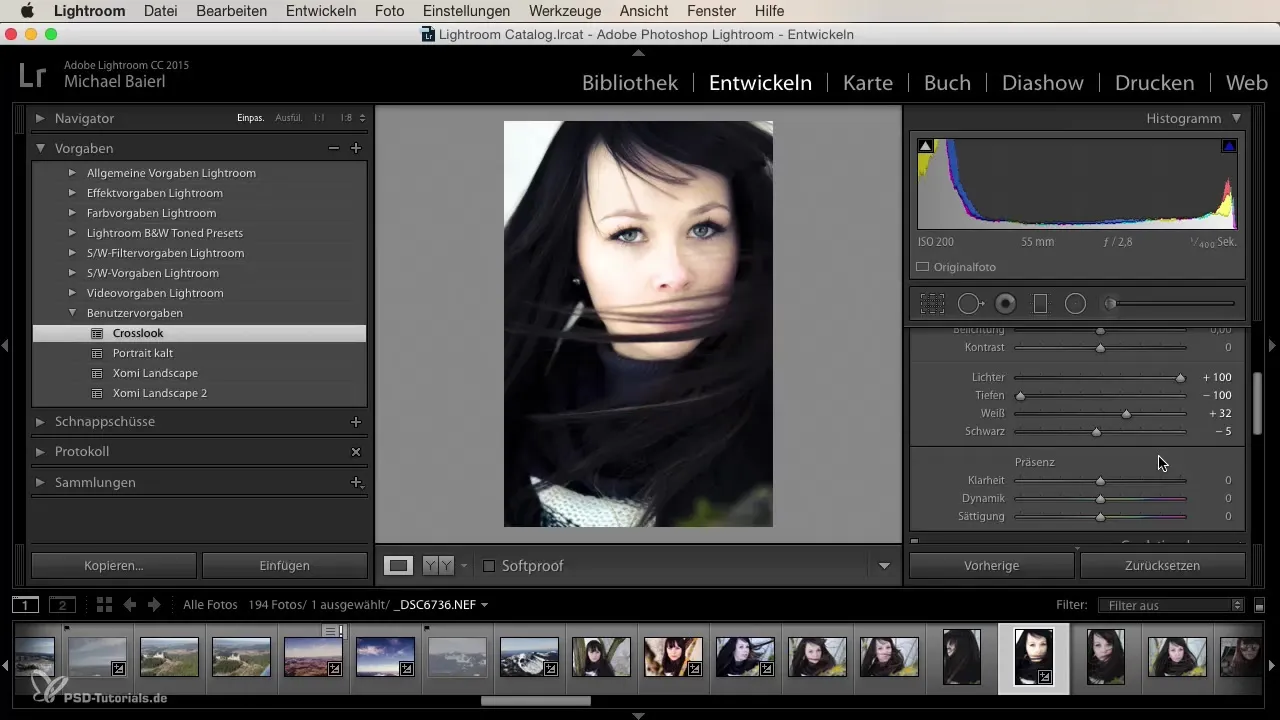
Bez względu na to, czy preferujesz naturalne, jasne odcienie, czy dramatyczne, ciemne kolory, twoje Presety mogą pomóc Ci w znalezieniu swojego indywidualnego stylu i zrealizowaniu swojej wizji artystycznej.
Podsumowanie
Tworzenie własnych Presetów w Lightroom otwiera przed Tobą nowe możliwości w edycji zdjęć. Oszczędzają czas i pomagają w rozwijaniu spójnego wyglądu dla Twoich seria zdjęć. Możesz dostosować, zapisywać i eksperymentować, bez utraty twórczości. Wykorzystaj te kroki, aby rozwinąć swój osobisty styl edycyjny i poprawić swoje umiejętności fotograficzne.
Najczęściej zadawane pytania
Jak mogę stworzyć Preset w Lightroom?Przejdź do symbolu plusa, wybierz „Utwórz nowy Preset”, wpisz nazwę i wybierz pożądane ustawienia.
Czy Presety można stosować również do portretów?Tak, Presety można stosować do każdego rodzaju zdjęć, w tym portretów.
Jak mogę zarządzać moimi Presetami?Możesz organizować swoje Presety w folderach, aby łatwiej je znaleźć i stosować.
Czy Presety są nieodwracalne?Nie, zmiany można zawsze cofnąć lub dostosować.
Jakie ustawienia są szczególnie ważne dla dobrego Presetu?Ważne są balans bieli, ekspozycja, kontrast i nasycenie, ale chętnie eksperymentuj z różnymi wartościami.


